Najlepszy sposób na przywracanie wiadomości WhatsApp z iCloud
WhatsApp to wieloplatformowy komunikator internetowyaplikacja Możesz z niego korzystać, aby rozmawiać z innymi, jak twoi przyjaciele i rodzina. Czasami jednak są dla ciebie bardzo ważne rozmowy i musisz je chronić, aby móc do nich wrócić w razie potrzeby. Tam, gdzie korzystasz z kopii zapasowej iCloud. Z kolei, gdy ich potrzebujesz, nieuchronnie musisz je przywrócić, aby uzyskać dostęp do tych plików. I bez względu na to, jakiego modelu iPhone'a używasz, takiego jak iPhone 5/6/7 / 8 / 8Plus / X, nie ma oficjalnego sposobu selektywnego przywracania WhatsApp z iCloud, ale nie martw się, istnieje niekonwencjonalny sposób wykonywania tego zadania, o czym wspomina ten artykuł.
- Część 1: Regularny sposób przywracania wiadomości WhatsApp z iCloud
- Część 2: Selektywne przywracanie wiadomości WhatsApp z kopii zapasowej iCloud
- Część 3: Nie można przywrócić WhatsApp do iCloud, jak naprawić?
Część 1: Regularny sposób przywracania wiadomości WhatsApp z iCloud
Jak przywrócić kopię zapasową WhatsApp z iCloud doAndroid lub iPhone? Pytanie zadawane przez wielu użytkowników, ponieważ Apple nie dostarczyło żadnych wskazówek, aby wykonać to zadanie. Ale to nie znaczy, że jest to niemożliwe, istnieją sposoby, aby to zrobić w samej aplikacji WhatsApp, a kroki są Jeśli chcesz przenieść WhatsApp z iCloud, to:
- 1. Przejdź do ustawień swojego WhatsApp.
- 2. Następnie przejdź do ustawień czatu.
- 3. Następnie dotknij opcji Kopia zapasowa czatu i sprawdź, czy została utworzona kopia zapasowa na iCloud. Pamiętaj także o dołączeniu filmów.
- 4. Teraz usuń aplikację z telefonu, a następnie zainstaluj ją ponownie.
- 5. Na koniec musisz zweryfikować swój numer telefonu i postępować zgodnie z procedurą na ekranie.
- 6. Pojawi się monit „Przywróć historię czatu”. Dotknij i jesteś dobry, aby iść!

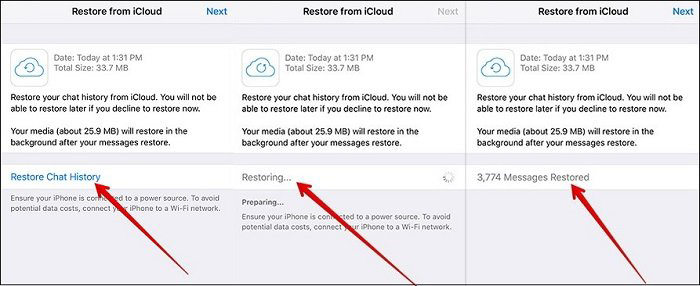
Spowoduje to przywrócenie kopii zapasowej WhatsApp z iCloud doAndroid lub iOS natychmiast. Dla Androida upewnij się, że jest to Dysk Google. Pamiętaj, że numer telefonu do tworzenia kopii zapasowych i przywracania musi być taki sam; w przeciwnym razie napotkasz poważne problemy.
Część 2: Selektywne przywracanie wiadomości WhatsApp z kopii zapasowej iCloud
Niestety Apple nie dostarczył żadnego sposobuselektywnie wyodrębnia określony plik z kopii zapasowej iCloud, oficjalny sposób przywraca cały plik kopii zapasowej, co może być bardzo frustrujące. Ale od czasu uruchomienia https://www.tenorshare.com/products/iphone-data-recovery.html ten konkretny problem już nie istnieje, ponieważ to narzędzie innej firmy jest w stanie natychmiast odzyskać określone dane z pliku kopii zapasowej iCloud , w tym przypadku, są to wiadomości WhatsApp. Ponadto nie musisz resetować urządzenia przed przywróceniem go w przeciwieństwie do oficjalnej metody przywracania Apple. Jeśli chcesz wiedzieć, jak przywrócić WhatsApp z iCloud, przeczytaj poniższe kroki.
- 1. Musisz pobrać oprogramowanie na swój komputer. Musisz pobrać najnowszą wersję, a następnie dwukrotnie kliknąć plik instalacyjny, aby go zainstalować.
- 2. Teraz uruchom UltData na swoim komputerze i wybierz tryb „Odzyskaj z kopii zapasowej iCloud”.
- 3. Następnie musisz zalogować się na swoje konto iCloud. Użyj swojego Apple ID.
- 4. Wewnątrz konta iCloud zostaną wyświetlone wszystkie pliki kopii zapasowych ze szczegółami.
- 5. Wybierz kopię zapasową i kliknij „Dalej”.
- 6. W następnym oknie musisz wybrać pliki, aby można je było pobrać i zeskanować. Wybierz „WhatsApp & Attachments” i kliknij „Dalej”.
- 7. Po całkowitym pobraniu plików UltData rozpocznie ich natychmiastowe skanowanie.
- 8. Po zeskanowaniu otrzymasz podgląd plików.
- 9. Teraz wybierz żądane pliki i kliknij „Odzyskiwanie”.

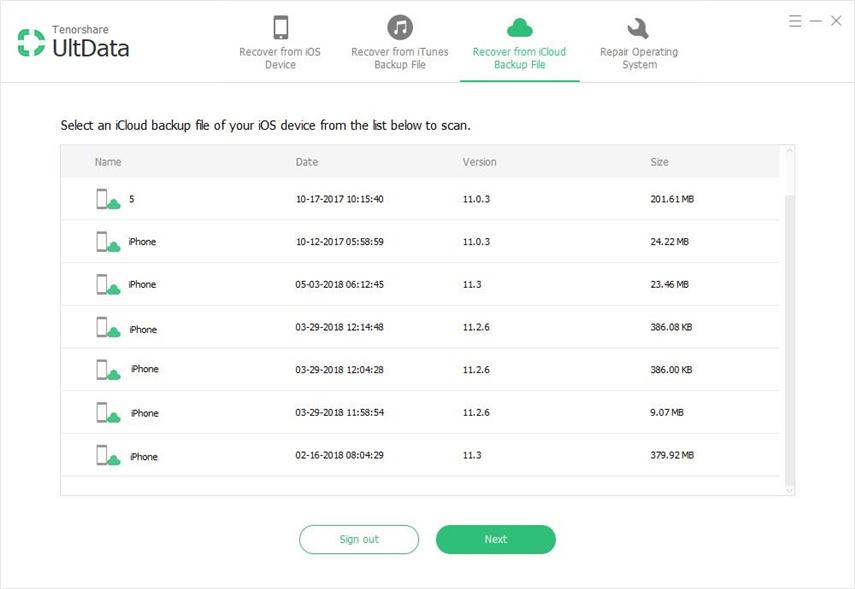


Ta wygodna i skuteczna procedura pozwoli Ci łatwo odzyskać wiadomości i załączniki WhatsApp z kopii zapasowej iCloud.
Część 3: Nie można przywrócić WhatsApp do iCloud, jak naprawić?
Jeśli masz problem z przeniesieniem WhatsAppod iCloud do Androida lub iPhone'a, a następnie nie panikuj. Mogą występować problemy w ustawieniach lub w innych miejscach, które zakłócają procedurę. Zatem, zanim zabierzesz telefon do centrum serwisowego, wykonaj poniższe kroki.
- Po pierwsze, musisz upewnić się, że użyłeś tego samego numeru telefonu zarówno podczas tworzenia kopii zapasowej, jak i przywracania, w przeciwnym razie iCloud nie przywróci kopii zapasowych.
- Następnie potwierdź, że masz wystarczająco dużo miejsca w telefonie komórkowym. Musisz więc sprawdzić dostępne miejsce w telefonie.
- 1. Otwórz iPhone'a i przejdź do Ustawienia.
- 2. Następnie przejdź do opcji Informacje ogólne.
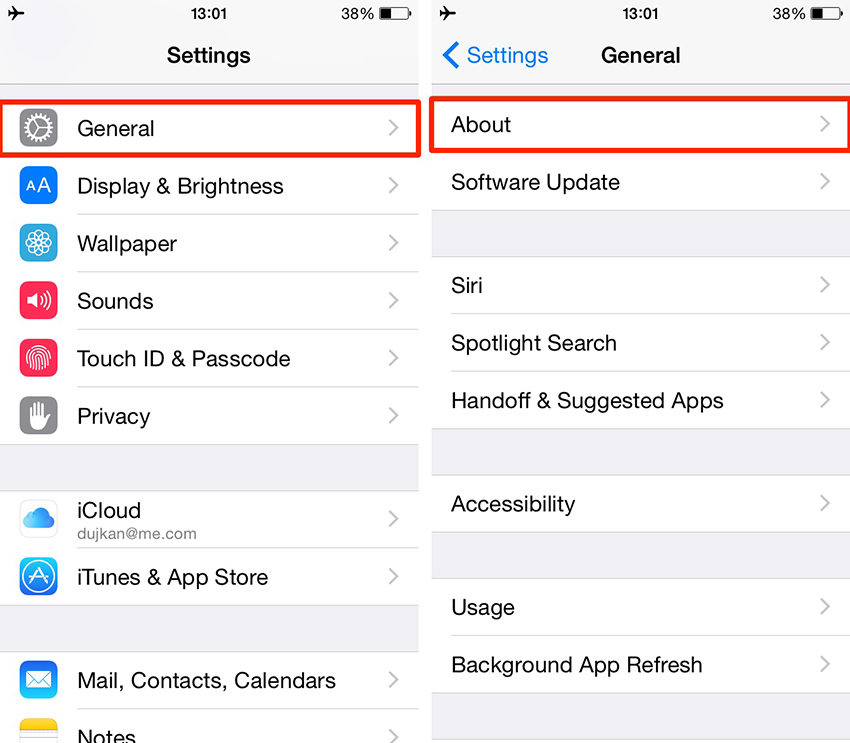
- Jeśli powyższe informacje są pozytywne, musisz potwierdzić, że dysk iCloud jest włączony. Więc za to:
- 1. Przejdź do ustawień iPhone'a.
- 2. Następnie wybierz swoje imię i przejdź do iCloud.
- 3. Dowiedz się, czy napęd iCloud jest włączony. Jeśli nie, aktywuj go, przesuwając przełącznik na zielony.
- Wreszcie, jeśli wszystko inne zawiedzie, użyj innegoSieć Wi-Fi, aby przywrócić kopię zapasową. Jak wszyscy wiemy, potrzebna jest silna sieć Wi-Fi do przywracania kopii zapasowych iCloud. Jeśli więc połączenie jest słabe, proces przywracania zakończy się niepowodzeniem.
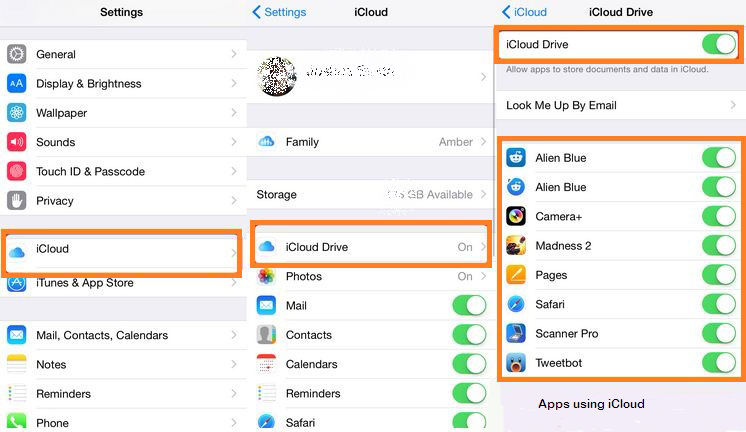
Podsumowując, oto jak możesz uzyskać WhatsAppwiadomości z iCloud zarówno za pomocą aplikacji, jak i narzędzia firmy Tenorshare UltData. Regularny sposób jest nieco trudny i kłopotliwy, ponieważ wymaga odinstalowania i ponownego zainstalowania aplikacji, aby osiągnąć cel. Jest więc jasne, że UltData jest znacznie łatwiejszą opcją, która jest dostępna z opcją selektywnego przywracania, a ty nigdy nie będziesz musiał resetować urządzenia.









